- โปรแกรมฟรี EaseUS
- Data Recovery Wizard Free
- Todo Backup Free
- Partition Master Free
หน้าสารบัญ
อัปเดตเมื่อ Jul 09, 2025
| โซลูชันที่ใช้งานได้ | การแก้ไขปัญหาทีละขั้นตอน |
|---|---|
| ล้างฮาร์ดไดรฟ์โดยไม่ต้องลบ Windows |
ส่วนที่ 1. การล้างพาร์ติชั่นข้อมูลโดยใช้ซอฟต์แวร์ EaseUS Partition Wipe... ขั้นตอนทั้งหมด ส่วนที่ 2. การล้างข้อมูลพาร์ติชั่นระบบโดยการรีเซ็ต... ขั้นตอนทั้งหมด |
คุณกำลังจะซื้อพีซีเครื่องใหม่และต้องการขายหรือให้เครื่องเก่าไปหรือไม่ คุณควรนำคอมพิวเตอร์ไปรีไซเคิลกับเครื่องอื่นๆ ในบริษัทเดียวกันหรือไม่ ก่อนที่จะดำเนินการเหล่านี้ มีสิ่งหนึ่งที่คุณต้องทำ นั่นคือการล้างฮาร์ดไดรฟ์ ซึ่งจะช่วยปกป้องข้อมูลสำคัญ เช่น บันทึกทางการเงิน ข้อมูลธุรกิจ ข้อมูลเงินเดือน หรือข้อมูลส่วนตัวอื่นๆ ไม่ให้รั่วไหล
และในสถานการณ์พิเศษบางอย่าง เช่น การรีไซเคิลคอมพิวเตอร์ระหว่างพนักงาน คุณจะมีข้อกำหนดเพิ่มเติม เช่น ล้างฮาร์ดไดรฟ์โดยไม่ต้องลบ Windows เพื่อให้เจ้าของใหม่ของคอมพิวเตอร์สามารถใช้งานได้โดยตรง แต่คุณจะทำได้อย่างไร?
วิธีการล้างฮาร์ดไดรฟ์โดยไม่ต้องลบ Windows
ผู้ใช้บางคนอาจเลือกที่จะลบไฟล์หรือฟอร์แมตดิสก์ด้วยตนเอง ในที่นี้ ฉันต้องบอกว่าไม่ใช่ทางเลือกที่ดีที่สุด เนื่องจากมีซอฟต์แวร์กู้คืนข้อมูลของบริษัทอื่นจำนวนมากที่สามารถกู้ข้อมูลได้ในสถานการณ์เช่นนี้ หากต้องการให้ได้ผลลัพธ์ที่น่าพอใจในการทิ้งคอมพิวเตอร์เปล่าๆ ไว้โดยไม่พบสิ่งอื่นอีก คุณต้องมีเครื่องมือที่จำเป็นสองอย่าง: [1] ซอฟต์แวร์ล้างฮาร์ดไดรฟ์ - EaseUS BitWiper; [2] โปรแกรมกู้คืน Windows ซอฟต์แวร์ของบริษัทอื่นต้องใช้เวลาดาวน์โหลดประมาณหนึ่งนาที ในขณะที่โปรแกรม Windows อยู่ในการตั้งค่า ฉันจะนำเสนอขั้นตอนทั้งหมดโดยใช้คอมพิวเตอร์ของฉันเองเป็นตัวอย่าง
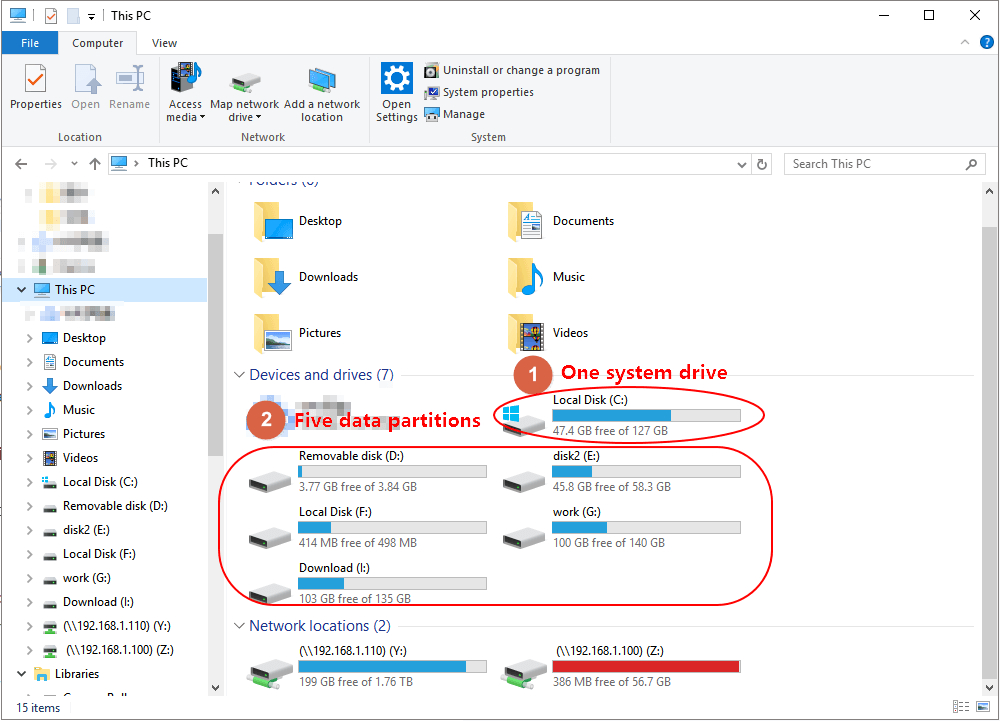
ในคอมพิวเตอร์ส่วนตัวของฉัน มีพาร์ติชันทั้งหมด 6 พาร์ติชัน ดังที่คุณเห็น หากฉันวางแผนที่จะลบข้อมูลพาร์ติชันทั้งหมดโดยไม่ส่งผลกระทบต่อระบบปฏิบัติการ ฉันต้องดำเนินการสองส่วน
- ประการแรก ฉันไม่สนใจพาร์ติชันข้อมูลทั้งห้าพาร์ติชันเลย ดังนั้น ให้ใช้ซอฟต์แวร์ล้างฮาร์ดไดรฟ์ EaseUS เพื่อล้างทั้งหมดในครั้งเดียว
- ประการที่สอง ฉันมีระบบปฏิบัติการ Windows รวมถึงข้อมูลส่วนตัวและโปรแกรมบางส่วนบนพาร์ติชันระบบ ดังนั้น ฉันจึงต้องรีเซ็ตเป็นค่าโรงงานเพื่อลบทุกอย่างยกเว้นระบบ Windows
ต่อไปเราจะแสดงวิธีล้างฮาร์ดไดรฟ์โดยไม่ต้องลบ Windows บทช่วยสอนนี้ใช้ได้กับ Windows ทุกเวอร์ชัน รวมถึง Windows 11/10/8/7/XP/Vista
ส่วนที่ 1. การล้างพาร์ติชั่นข้อมูลโดยใช้ซอฟต์แวร์ EaseUS Partition Wipe
ขั้นตอนที่ 1. เปิด EaseUS BitWiper และคลิก "Wipe Partition"
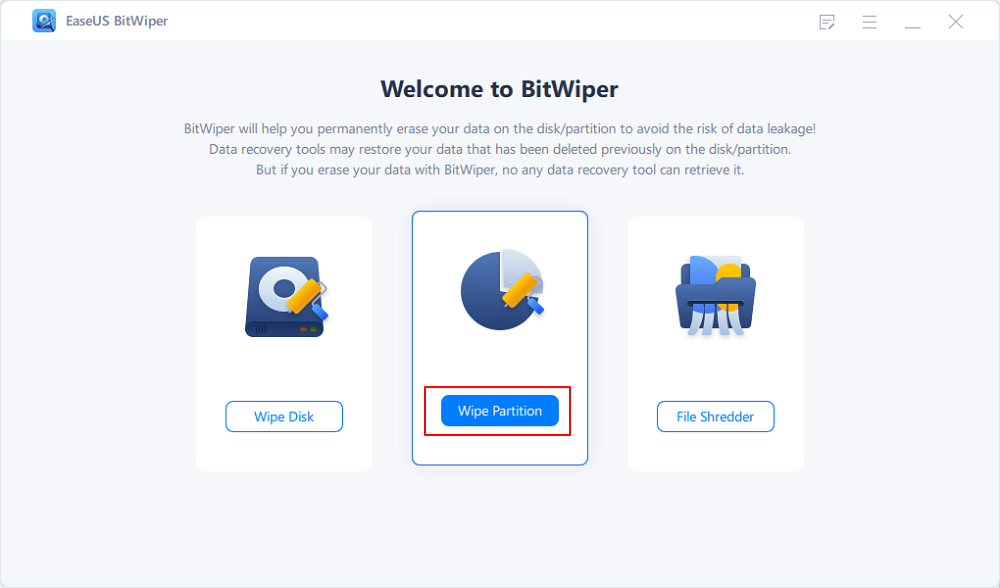
ขั้นตอนที่ 2. เลือกไดรฟ์หรือพาร์ติชันที่คุณต้องการลบหรือลบข้อมูล และคลิก "ถัดไป" เพื่อดำเนินการต่อ
ตรวจสอบให้แน่ใจว่าคุณได้เลือกพาร์ติชันที่ถูกต้องในการล้างข้อมูล
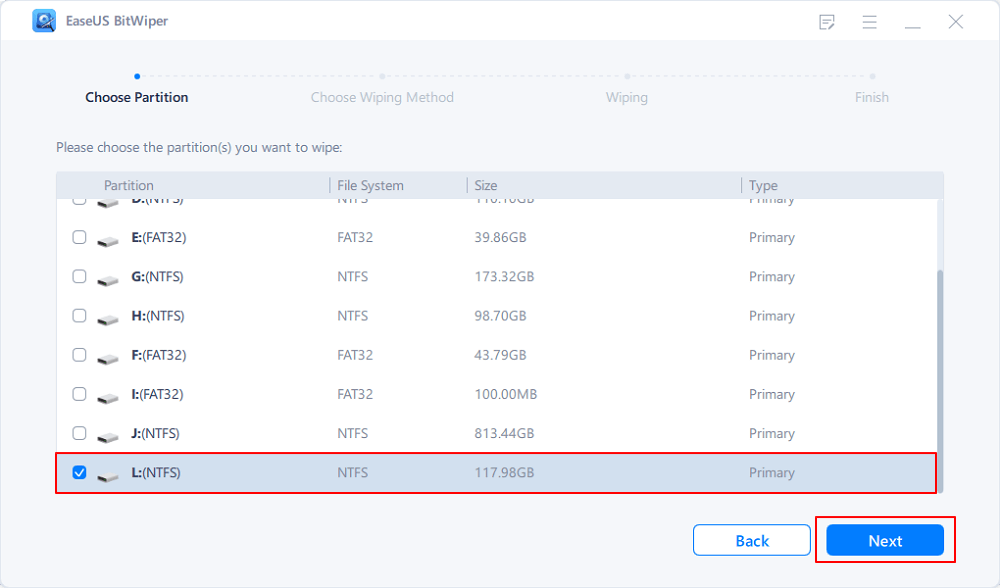
ขั้นตอนที่ 3 เลือกวิธีการลบ - EaseUS Secure Erase และคลิก "ถัดไป" เพื่อดำเนินการต่อ
คุณสามารถเลือกวิธีการลบข้อมูลอื่น ๆ ที่มีในบานหน้าต่างเพื่อล้างพาร์ติชันเป้าหมายของคุณได้
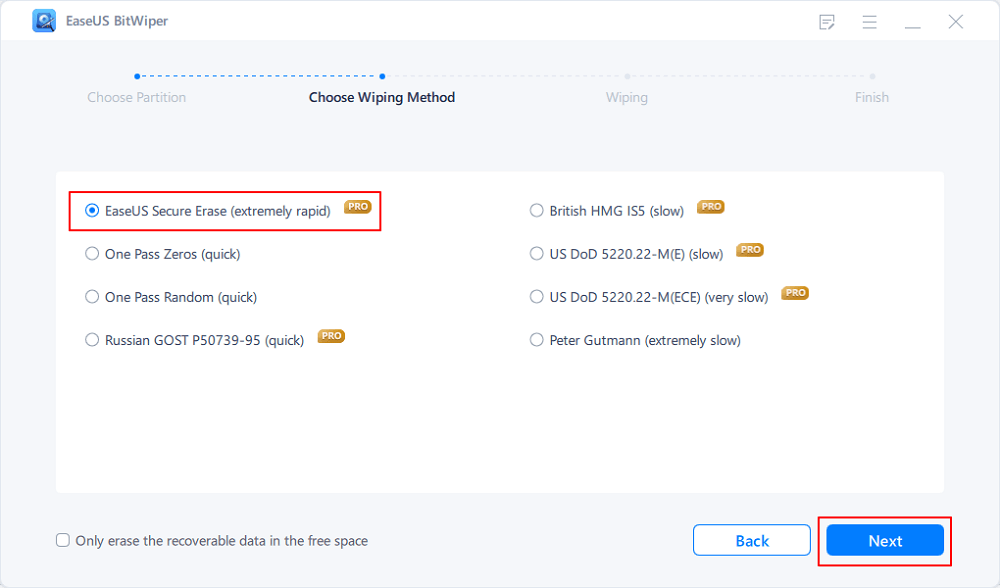
ขั้นตอนที่ 4. คลิก "ล้างข้อมูล" เพื่อยืนยันและลบข้อมูลทั้งหมดจากพาร์ติชั่นที่คุณเลือกอีกครั้งอย่างถาวร
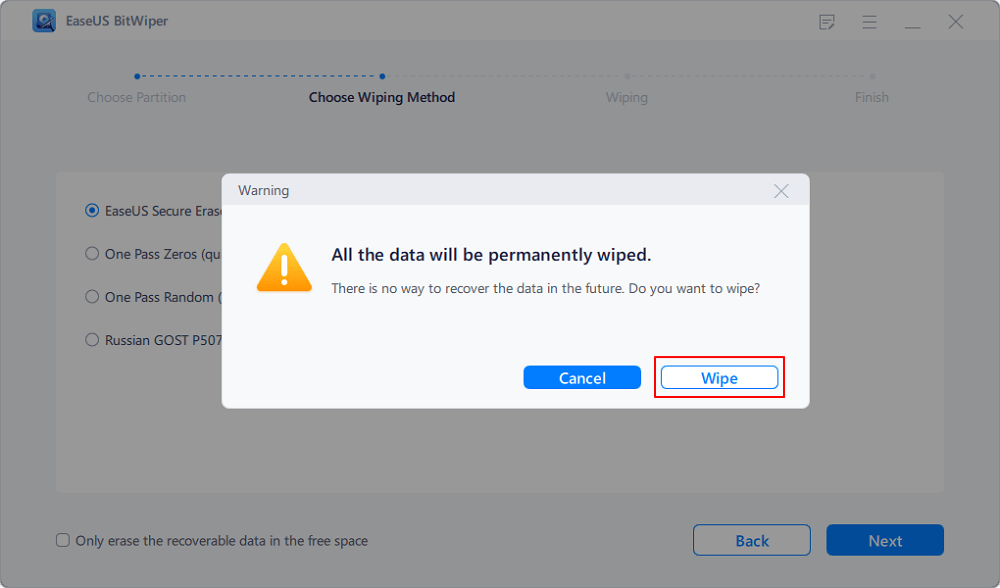
ขั้นตอนที่ 5. รอสักครู่ เมื่อกระบวนการลบข้อมูลเสร็จสิ้น ให้คลิก "เสร็จสิ้น" เพื่อสิ้นสุดงาน
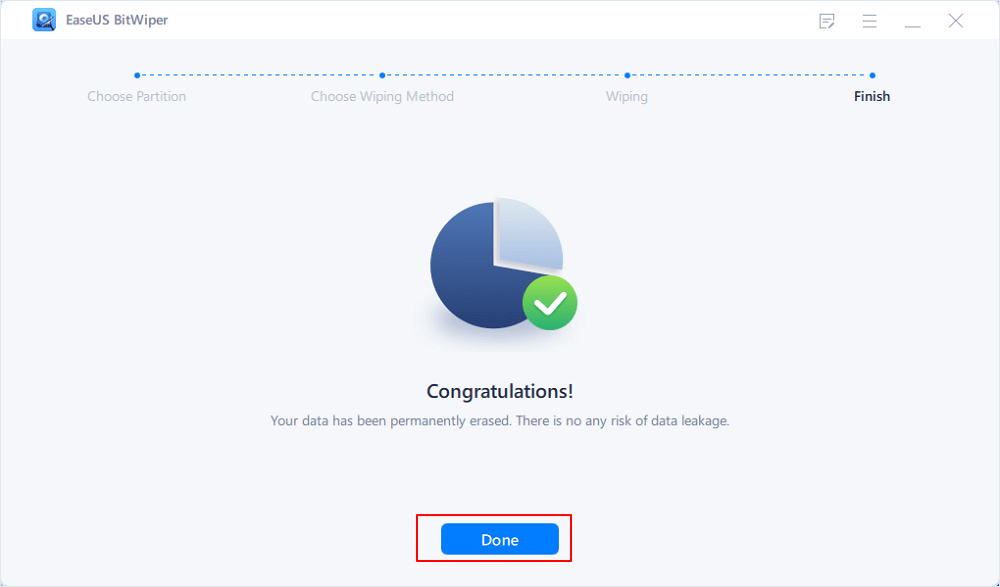
หมายเหตุ: เนื่องจากคุณสามารถล้างพาร์ติชันได้ครั้งละหนึ่งพาร์ติชัน ดังนั้นคุณจึงต้องใช้เวลาเท่ากันในการจัดการพาร์ติชันดิสก์ทั้งหมด ในกรณีของฉัน ฉันควรทำซ้ำอีกสี่ครั้งจากสามขั้นตอน
หากคุณต้องการใช้ EaseUS Partition Master เพื่อล้างฮาร์ดไดรฟ์โดยไม่ต้องลบ Windows ให้คลิกปุ่มด้านล่างเพื่อแบ่งปันกับผู้อื่น
ส่วนที่ 2. การล้างข้อมูลพาร์ติชั่นระบบโดยการรีเซ็ต
การคืนค่า Windows เป็นค่าเริ่มต้นจากโรงงานจะทำให้ข้อมูลและแอปพลิเคชันส่วนตัวทั้งหมดบนพาร์ติชันระบบถูกลบไป
หากต้องการดำเนินการนี้ ให้ดูเส้นทางมาตรฐานไปยังการตั้งค่า:
คลิกเมนู Windows แล้วไปที่ “การตั้งค่า” > “อัปเดตและความปลอดภัย” > “รีเซ็ตพีซีนี้” > “เริ่มต้นใช้งาน” > “ลบทุกอย่าง” > “ลบไฟล์และทำความสะอาดไดรฟ์” แล้วทำตามตัวช่วยเพื่อสิ้นสุดกระบวนการ
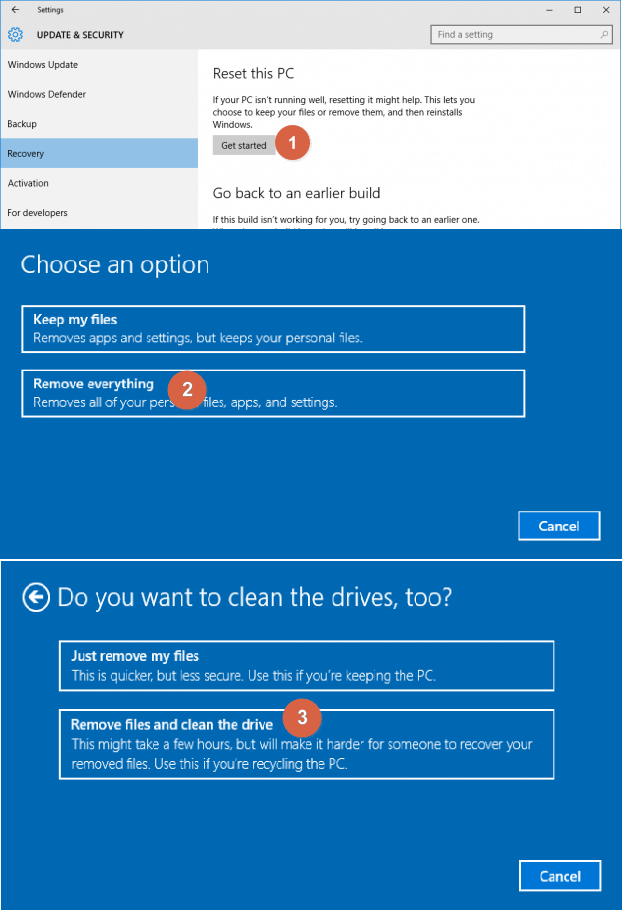
หลังจากเสร็จสิ้นขั้นตอนทั้งหมดข้างต้น คุณก็สามารถลบทุกอย่างออกจากฮาร์ดไดรฟ์ได้อย่างสมบูรณ์และปลอดภัย ยกเว้นระบบปฏิบัติการ และไม่มีใครสามารถเข้าถึงไฟล์ที่ถูกลบไปได้
ส่วนประกอบ - วิธีการล้างฮาร์ดไดรฟ์และติดตั้ง Windows ใหม่
เมื่อใช้ EaseUS BitWiper ร่วมกับตัวเลือกการรีเซ็ตเป็นค่าจากโรงงานของ Windows คุณจะสามารถบรรลุเป้าหมายในการเก็บเฉพาะระบบปฏิบัติการไว้ในพีซีหรือแล็ปท็อปที่เลิกใช้เท่านั้นได้อย่างแน่นอน แม้ว่าคุณจะกำหนดพาร์ติชันข้อมูลบนฮาร์ดดิสก์ไดรฟ์มากขึ้นเท่าใด เวลาในการดำเนินการทั้งหมดก็จะยิ่งนานขึ้นเท่านั้น แต่นี่คือวิธีแก้ปัญหาที่ครอบคลุมที่สุดในการล้างโปรแกรม การตั้งค่า รายการที่ซ่อนไว้ การดาวน์โหลด และไฟล์ข้อมูลส่วนตัวบนฮาร์ดไดรฟ์ที่เลือก ในขณะเดียวกันก็รักษาระบบ Windows และไฟล์บูตให้คงอยู่
ในกรณีที่คุณต้องการวิธีที่ตรงไปตรงมามากกว่าในการล้างฮาร์ดไดรฟ์ครั้งหนึ่ง คุณสามารถดำเนินการอีกสองขั้นตอนได้
- ขั้นแรก ให้ล้างฮาร์ดดิสก์ทั้งหมดโดยใช้ EaseUS BitWiper
- ขั้นตอนที่สอง ติดตั้งระบบปฏิบัติการ Windows 7 หรือ Windows 11/10 ใหม่ตั้งแต่ต้น
ส่วนที่ 1 วิธีการล้างฮาร์ดไดรฟ์ทั้งหมด
เนื่องจากคุณกำลังจะลบทุกอย่างรวมทั้งระบบปฏิบัติการบนฮาร์ดไดรฟ์ คุณสามารถใช้ฟีเจอร์ "Wipe Disk" ใน EaseUS BitWiper เพื่อขอความช่วยเหลือได้ หากต้องการให้ซอฟต์แวร์ทำงาน คุณเพียงแค่เลือกดิสก์เป้าหมายทั้งหมดแล้วเริ่มกระบวนการล้างข้อมูล:
ขั้นตอนที่ 1. เรียกใช้ EaseUS BitWiper คลิกที่แท็บ "Wipe Disk"
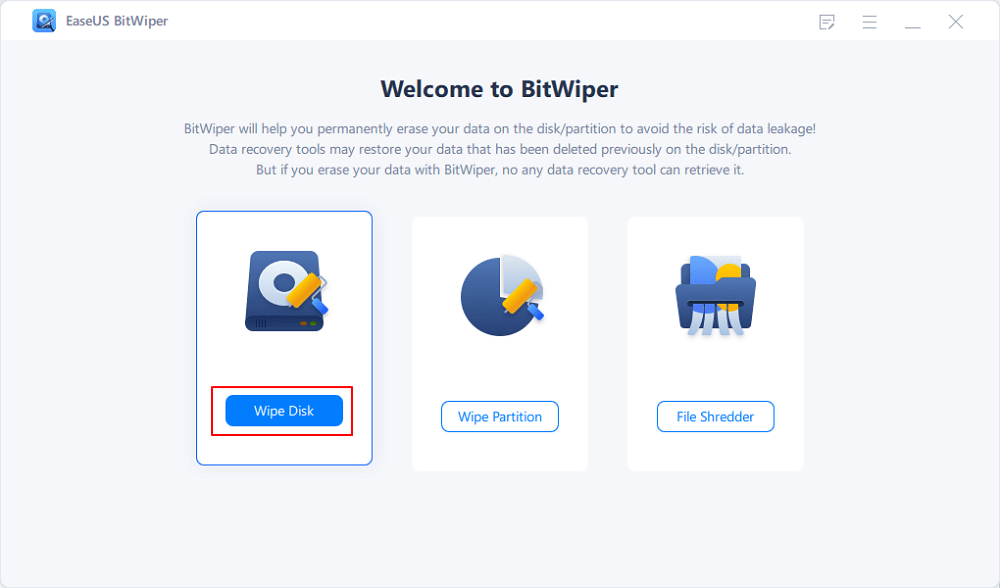
ขั้นตอนที่ 2 เลือก HDD หรือ SSD ที่ต้องการล้าง
หมายเหตุ: โปรดตรวจสอบว่าคุณได้เลือก HDD หรือ SSD ที่ถูกต้อง เมื่อการล้างข้อมูลเริ่มต้นขึ้น ข้อมูลของคุณจะ ไม่สามารถกู้คืนได้
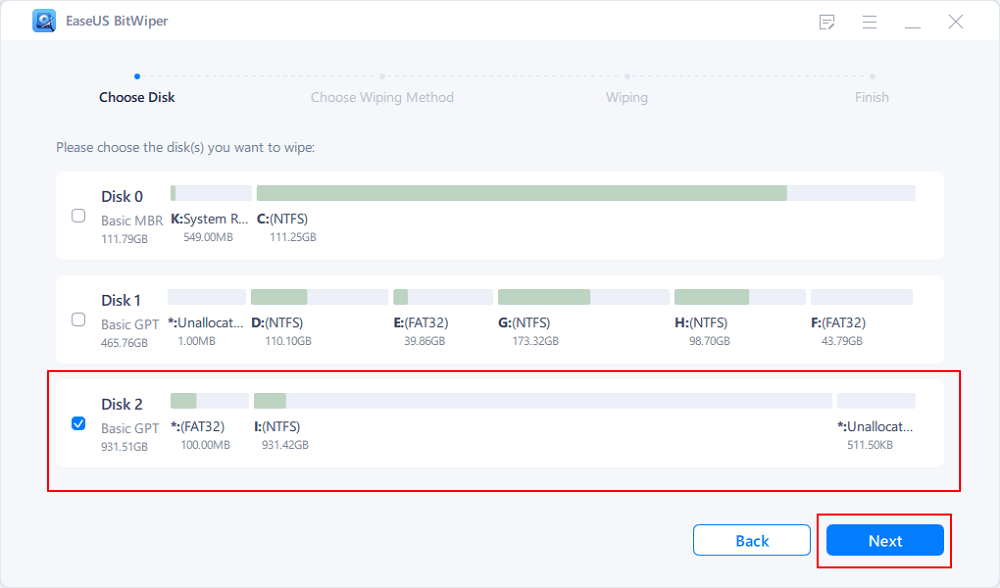
ขั้นตอนที่ 3 เลือกวิธีการลบข้อมูลและคลิก "ถัดไป"
เลือกวิธีการลบข้อมูลให้เหมาะสม แนะนำ EaseUS Secure Erase!
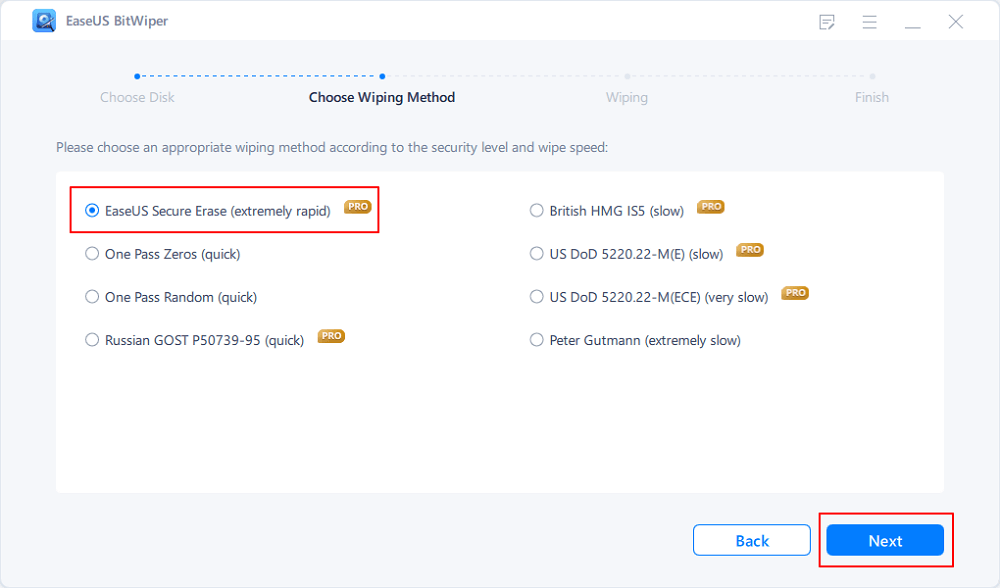
ขั้นตอนที่ 4. ตรวจสอบข้อความเตือนและคลิก "ล้าง" เพื่อยืนยัน
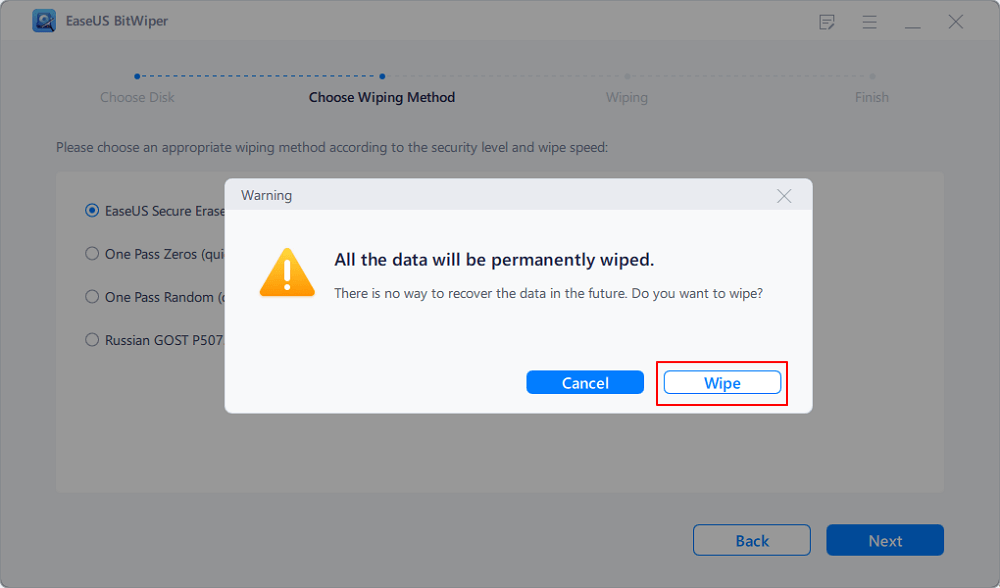
ขั้นตอนที่ 5. รอให้การเช็ดเสร็จสิ้น แล้วคลิก "เสร็จสิ้น"
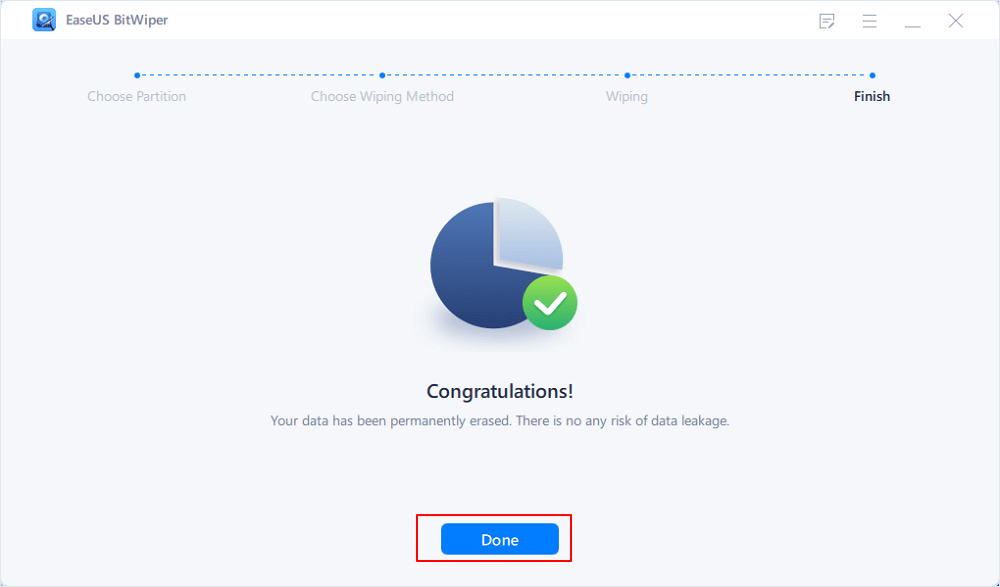
ตอนที่ 2. วิธีการติดตั้ง Windows แบบ Clean Install
ใช้สื่อการติดตั้งเพื่อติดตั้ง Windows 11/10 ใหม่เป็นต้น
ขั้นตอนที่ 1: ไปที่ เว็บไซต์ดาวน์โหลดซอฟต์แวร์ของ Microsoft ดาวน์โหลดเครื่องมือสร้างสื่อ จากนั้นใช้เพื่อสร้างสื่อการติดตั้งบน DVD หรือไดรฟ์ USB
ขั้นตอนที่ 2: ทำตามคำแนะนำโดยละเอียดเกี่ยวกับ วิธีการติดตั้ง Windows 11/10 ใหม่
เราสามารถช่วยคุณได้อย่างไร?
บทความที่เกี่ยวข้อง
-
เครื่องมือประเมินประสิทธิภาพ HDD ที่ดีที่สุด 5 อันดับแรกที่แนะนำในปี 2024 [ใช้งานได้ 100%]
![author icon]() Suchat/2025/07/09
Suchat/2025/07/09 -
3 อันดับซอฟต์แวร์โคลนระบบฟรีที่ดีที่สุดสำหรับ Windows [รีวิวปี 2025]
![author icon]() Daisy/2025/07/09
Daisy/2025/07/09 -
วิธีการจัดสรรพื้นที่ดิสก์ใหม่โดยไม่สูญเสียข้อมูลใน Windows 11/10/8/7
![author icon]() Suchat/2025/07/09
Suchat/2025/07/09 -
Defaultuser0 รหัสผ่าน? แก้ไขทันที! [5 วิธีที่มีประสิทธิภาพ🔥]
![author icon]() Suchat/2025/07/09
Suchat/2025/07/09
EaseUS Partition Master

จัดการพาร์ติชั่นและเพิ่มประสิทธิภาพดิสก์อย่างมีประสิทธิภาพ
